Si su familia se parece en algo a la mía, hay un montón de fotos antiguas escondidas en cajas, baúles y bolsas en su ático, sótano, garaje o unidad de almacenamiento alquilada. Y probablemente haya poca o ninguna organización. Dado que todos estos probablemente fueron tomados en los días previos a la digitalización, la tarea de digitalizarlos es ardua y prolongada.
Para aquellos de nosotros con Mac y iPhones, iPads o algún otro iDevice, nos gustaría tener algunas de esas fotos antiguas en nuestra biblioteca de fotos digitales para guardarlas. Y ahí es donde entran en juego nuestra aplicación Fotos y el escaneo.

Contenido
- Artículos relacionados
- Aplicación de fotos y escáneres, ¡no son una gran pareja!
-
Cómo escanear en una computadora Mac
- Utilice Image Capture para escanear imágenes directamente en Fotos
- Escanee normalmente usando Captura de imagen y luego importe el archivo a Fotos
- ¿Quiere otro método para escanear fotos / imágenes?
-
Los escaneos se importan, ¿y ahora qué?
- Y no te olvides de compartir con amigos
- Biblioteca de fotos de iCloud
-
¿No puedes escanear a tu Mac?
- Errores comunes de escaneo
- Artículos Relacionados:
Artículos relacionados
- ¿Qué hacer si no puede transferir fotos desde el iPhone a su PC?
- ¿Desaparecieron fotos después de la actualización de iOS? Como arreglar
- ¡Cómo eliminar fotos seleccionadas de todos los dispositivos Apple en una sola toma!
- ¿La aplicación iPhoto o Photos no reconoce el iPhone u otro iDevice?
Aplicación de fotos y escáneres, ¡no son una gran pareja!
Las fotos y la ahora obsoleta iPhoto son parte del conjunto de aplicaciones de Apple incluidas con cualquier compra de Mac. Esta combinación de programas contiene cosas como Garageband, iMovie, Messages, FaceTime, Photo Booth y el paquete de software de productividad iWork.
Aunque Photos (o la antigua iPhoto) tiene muchas funciones excelentes para organizar y editar su biblioteca de fotos completa, escanear directamente a Photos o iPhoto no es una de ellas.. Pero, como siempre ocurre con las Mac, ¡existen soluciones para eso!
Cómo escanear en una computadora Mac
Verificación de software para escanear fotos / imágenes usando iPhoto o Photos
Antes de continuar, verifique que su escáner esté instalado correctamente. Primero, conecte su escáner a su Mac y encienda el escáner si aún no lo está. Luego abre la aplicación Captura de imagen desde su carpeta principal de Aplicaciones.
Si su escáner aparece en la columna de la izquierda, todo está bien. Si su escáner no aparece, debe (re) instalar el controlador del escáner que es específicamente para su escáner. Consulte el sitio web del fabricante para obtener los controladores si su Mac no puede localizarlos.
Utilice Image Capture para escanear imágenes directamente en Fotos
- Abierto Captura de imagen desde su base o la carpeta Aplicaciones.
- Seleccione Mostrar detalles y cambiar el Escanear para: para Fotos (si no ve la aplicación Fotos, elija Otro y luego navegue y seleccione la aplicación Fotos de su carpeta Aplicaciones)
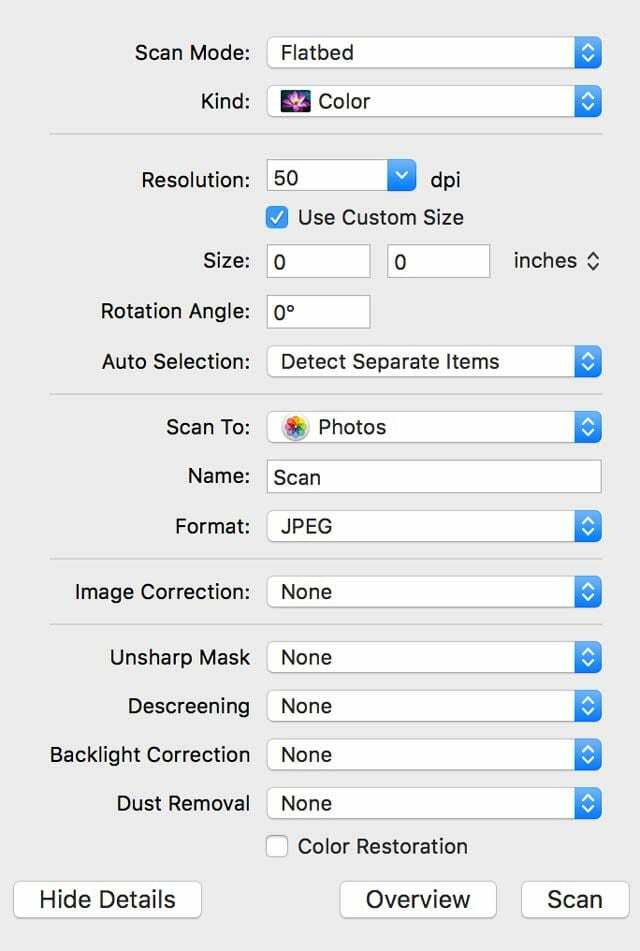
- Coloque la foto que desea escanear boca abajo en el cristal del escáner.
- Si desea ajustar la configuración como DPI, tamaño y formato, presione el botón "Mostrar detalles". El escáner le muestra una vista previa y usted ajusta la configuración como desee.
- Pulsa el botón Escanear
-
Una vez finalizado el escáner, la imagen se importa automáticamente a Fotos
- Encuentre su (s) imagen (s) haciendo clic en Última importación (columna izquierda en Fotos)
Escanee normalmente usando Captura de imagen y luego importe el archivo a Fotos
- Captura de imagen abierta
- Seleccione su escáner en la barra lateral izquierda.
- Busque Impresoras conectadas por WiFi y Ethernet en Compartidas
- Para cambiar DPI y otras configuraciones, seleccione el Botón Mostrar detalles
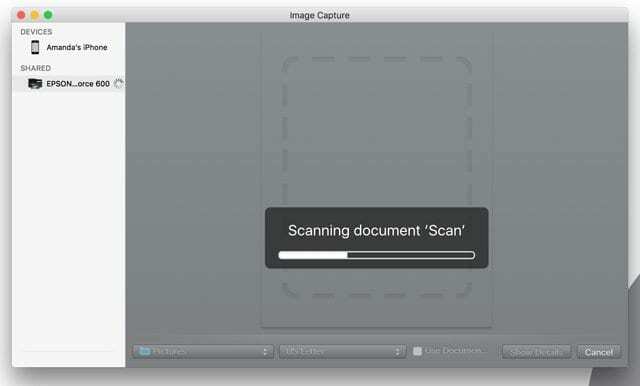
- Coloque la foto o el contenido que desea escanear boca abajo en el cristal del escáner y elija el Botón de escaneo
- Una vez completado, aparece una ventana de resultados de escaneo con su escaneo actual
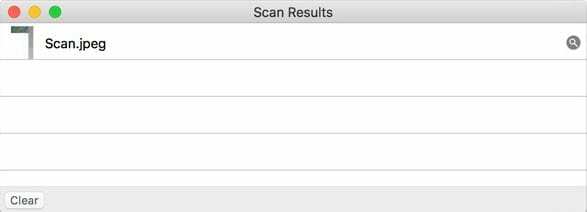
- Toque la lupa para ubicar la imagen escaneada, luego cambie el nombre y ábrala.
- La captura de imágenes funciona con la biblioteca de fotos de su sistema
- Compruebe si el escaneo se realiza según lo previsto.
- Verifique los detalles del archivo, las dimensiones y los píxeles (DPI)
- Si no es aceptable, elimine el escaneo actual y vuelva a escanear con cualquier configuración revisada
- Toque la lupa para ubicar la imagen escaneada, luego cambie el nombre y ábrala.
- Para cambiar la ubicación de los escaneos, seleccione el Botón Mostrar detalles y cambiar el Escanear a carpeta a su escritorio o ubicación de elección o cree una carpeta de Fotos escaneadas
- Fotos desde su base o su carpeta de Aplicaciones
- Haga clic en el menú Fotos Archivo>Importar, seleccione las imágenes que desea importar y haga clic en Revisión para importación
- Tu foto escaneada ahora está en tu biblioteca de fotos
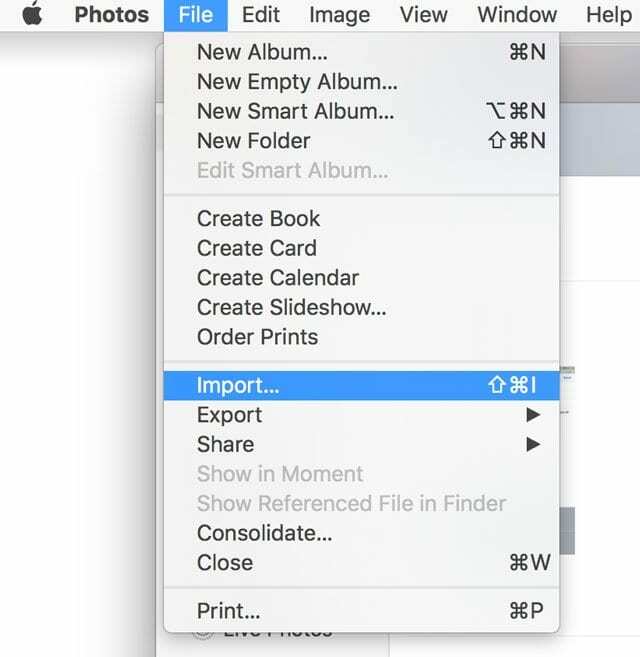
¿Quiere otro método para escanear fotos / imágenes?
Otra forma es arrastre y suelte los archivos en las fotos directamente. Encuentra tu (s) imagen (s) en Fotos en la columna izquierda de Fotos debajo del encabezado Última importación. 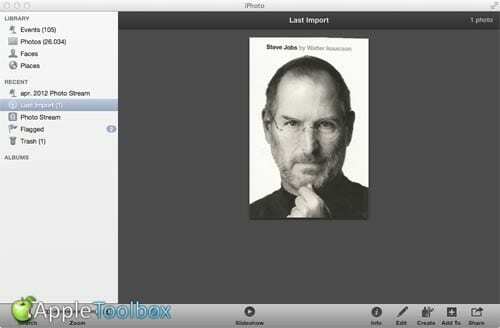
Arrastrar y soltar sigue las preferencias de importación que establezca en su aplicación Fotos. Entonces, si configura su Biblioteca de fotos en Copiar al importar, mover sus escaneos sigue esta misma regla. 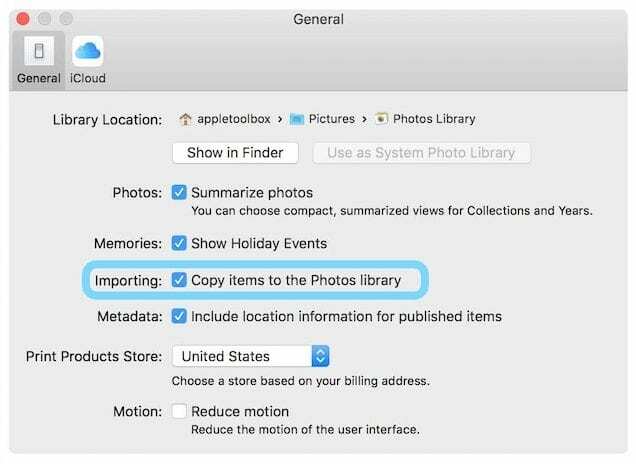
Los escaneos se importan, ¿y ahora qué?
Una vez que sus imágenes se hayan importado a Fotos, aproveche las herramientas útiles como la herramienta de presentación de diapositivas (Fotos> Archivo> Crear presentación de diapositivas.) O cree rápidamente una presentación de diapositivas haciendo clic en la flecha en la esquina superior derecha. Con Slideshow, puedes personalizar el tema y la música. Y ajuste la configuración para el tiempo de visualización y las transiciones.
Las herramientas de edición de fotos también son excelentes para mejorar sus imágenes. Puede cambiar el tamaño, rotar y recortar la foto.
Otras características son la reducción de ojos rojos, alinear la posición horizontal y mejorar el balance de color de la imagen. Prueba y experimenta con todas las increíbles herramientas de fotografía. ¡No tengas miedo, porque siempre puedes volver a la imagen original!
Y no te olvides de compartir con amigos
Utilice el botón Compartir de la aplicación Fotos para enviar sus fotos a amigos, familiares y redes sociales a través de Mensajes, Facebook, Twitter, iCloud Photo Sharing, Mail y más.
Biblioteca de fotos de iCloud
Otra característica para aprovechar es la biblioteca de fotos de iCloud. Esta función almacena de forma segura toda su colección de fotos para que pueda acceder a ella desde cualquier lugar, incluidos todos sus dispositivos y en iCloud.com. Para activar la fototeca de iCloud, vaya a Fotos> Preferencias > y seleccione la pestaña iCloud. Marque la casilla de la biblioteca de fotos de iCloud.
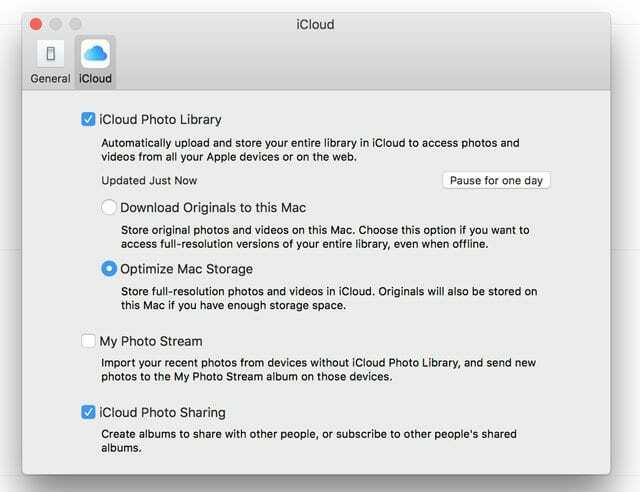
La belleza de una biblioteca de fotos de iCloud es que cuando edita y organiza imágenes en la aplicación Fotos en cualquier dispositivo, sus cambios se mantienen actualizados y visibles en todos los dispositivos, incluido icloud.com. Solo asegúrate de haber iniciado sesión con el mismo ID de Apple en todos tus dispositivos.
El único inconveniente es que sus fotos cuentan para su almacenamiento total de iCloud, por lo que si tiene el plan gratuito de 5GB, es posible que deba actualizar a un plan de mayor capacidad para acomodar su biblioteca de fotos.
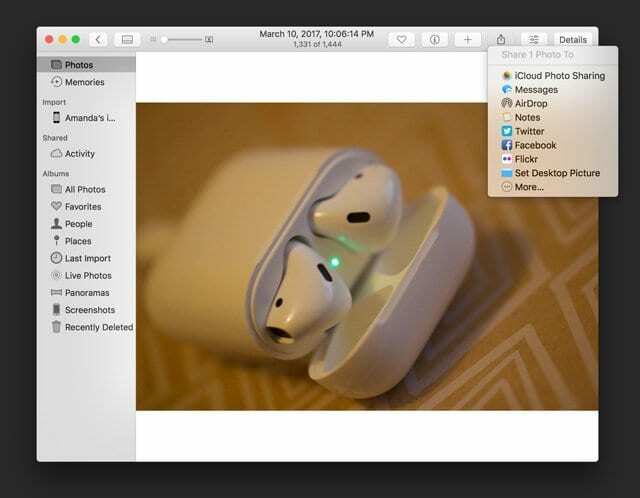
¿No puedes escanear a tu Mac?
Si su captura de imagen no incluye su escáner, verifique que haya actualizado el firmware y el controlador del escáner.
Consulte con el sitio de asistencia del fabricante de su escáner para encontrar las actualizaciones adecuadas para su dispositivo y el sistema operativo de su computadora.
Errores comunes de escaneo
Ocurrió un error al comunicarse con el escáner, -9923
Varios lectores han señalado que cuando usan su escáner junto con su Mac, a menudo se quedan atascados con un código de error -9923, donde dice que ocurrió un error al comunicarse con el escáner.
Si ve este error, puede resolverlo directamente desde su Mac siguiendo estos pasos:
- Haga clic en > Preferencias del sistema
- Elija Red
- Haga clic en "Avanzado ..." en la parte inferior derecha de la pantalla.
- Haga clic en la pestaña TCP / IP en la parte superior
- Cambie Configurar IPv6 a automáticamente
- Haga clic en Aceptar y confirme
Si ya estaba configurado en IPv6, cámbielo a "link-local", confirme y luego vuelva a cambiarlo a automáticamente. Esta acción de alternancia en IPv6 resuelve este problema para la mayoría de los usuarios.
No se pueden importar fotos Error 9912
Pruebe con un cable diferente. El error 9912 generalmente indica un problema de conexión entre su dispositivo y Mac. ¡Vea si cambiar el cable resuelve el problema por usted!
Error de captura de imagen 9956
Vemos este error en Mac que usan macOS Mojave +. Apple introdujo un procedimiento de seguridad y privacidad actualizado. La buena noticia es que es fácil de hacer.
- Ir a Preferencias del sistema> Seguridad y privacidad
- Si está bloqueado, toque el icono de candado en la esquina inferior y escriba su contraseña
- Escoger Acceso completo al disco desde la barra lateral
- Toque el signo más para agregar una nueva aplicación
- Navegue a su carpeta de Aplicaciones y toque Captura de Imagen para agregarla a la lista
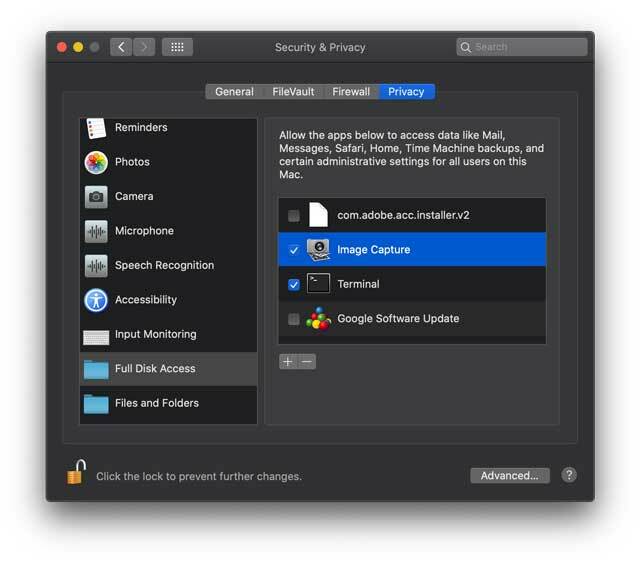
- Cuando termine, toque el candado para evitar cambios
Error de captura de imagen 9934
Este error aparece cuando intenta importar fotos a una carpeta o ubicación en la que su usuario actual no tiene permiso para escribir. De forma predeterminada, Image Capture guarda sus fotos y videos en la carpeta Imágenes de su usuario. Para las personas que intentan guardar sus imágenes en otro lugar, asegúrese de poder escribir en esa carpeta o directorio designado antes de guardar sus imágenes.

Obsesionado con la tecnología desde la llegada temprana de A / UX a Apple, Sudz (SK) es responsable de la dirección editorial de AppleToolBox. Tiene su base en Los Ángeles, CA.
Sudz se especializa en cubrir todo lo relacionado con macOS, habiendo revisado docenas de desarrollos de OS X y macOS a lo largo de los años.
En una vida anterior, Sudz trabajó ayudando a compañías Fortune 100 con sus aspiraciones de transformación empresarial y tecnológica.